Willkommen zu unserem Artikel über Lösungen für das Problem Kein Ton mit Kopfhörern auf meinem Computer. Hier finden Sie nützliche Tipps und Tricks, um dieses lästige Problem zu beheben. Lesen Sie weiter, um mehr zu erfahren.
July 2024: Steigern Sie die Leistung Ihres Computers und beseitigen Sie Fehler mit dieser fortschrittlichen Optimierungssoftware. Laden Sie sie unter diesem Link herunter
- Hier klicken zum Herunterladen und Installieren der Optimierungssoftware.
- Führen Sie einen umfassenden Systemscan durch.
- Lassen Sie die Software Ihr System automatisch reparieren.
Ursachen für Probleme mit Kopfhörern unter Windows
– Ein erster Schritt zur Lösung des Problems besteht darin, die Kopfhörer als Standardgerät einzustellen. Klicken Sie mit der rechten Maustaste auf das Lautsprechersymbol in der Taskleiste und wählen Sie Wiedergabegeräte. Wählen Sie Ihre Kopfhörer aus und klicken Sie auf Als Standardgerät festlegen.
– Überprüfen Sie auch, ob die Kopfhörer richtig angeschlossen sind und ob der Klinkenstecker vollständig eingesteckt ist.
– Falls das Problem weiterhin besteht, können Sie versuchen, die Kopfhörer-Treiber zu aktualisieren. Gehen Sie zum Geräte-Manager, suchen Sie den Kopfhörer-Eintrag, klicken Sie mit der rechten Maustaste darauf und wählen Sie Treiber aktualisieren.
– Eine weitere Möglichkeit besteht darin, die Fehlerbehebungstools von Windows zu verwenden. Öffnen Sie die Windows-Einstellungen, gehen Sie zu Update und Sicherheit und wählen Sie Problembehandlung. Wählen Sie die Option Audiowiedergabe und folgen Sie den Anweisungen des Tools.
– Wenn all diese Schritte keine Lösung bieten, können Sie auch in Online-Foren nach weiteren Expertentipps suchen oder sich an den technischen Support Ihres PC-Herstellers wenden.
Beheben von Kopfhörerproblemen unter Windows
Lösungen für Kopfhörerprobleme unter Windows:
1. Überprüfen Sie die Verbindung: Stellen Sie sicher, dass Ihre Kopfhörer ordnungsgemäß an den Kopfhöreranschluss Ihres Computers angeschlossen sind.
2. Überprüfen Sie die Lautstärkeeinstellungen: Klicken Sie mit der rechten Maustaste auf das Lautsprechersymbol in der Taskleiste und wählen Sie Wiedergabegeräte. Stellen Sie sicher, dass Ihre Kopfhörer als Standardgerät ausgewählt sind.
3. Aktualisieren Sie die Kopfhörertreiber: Gehen Sie auf die Website des Herstellers Ihrer Kopfhörer und suchen Sie nach den neuesten Treibern für Ihr Modell. Laden Sie diese herunter und installieren Sie sie.
4. Führen Sie die Problembehandlung für die Audiowiedergabe aus: Klicken Sie mit der rechten Maustaste auf das Lautsprechersymbol in der Taskleiste und wählen Sie Problembehandlung für die Wiedergabe. Befolgen Sie die Anweisungen des Tools, um mögliche Probleme zu erkennen und zu beheben.
5. Aktualisieren Sie Windows: Überprüfen Sie, ob es Updates für Ihr Betriebssystem gibt. Klicken Sie auf Start, dann auf Einstellungen und wählen Sie Update und Sicherheit. Klicken Sie auf Nach Updates suchen und installieren Sie alle verfügbaren Updates.
6. Starten Sie Ihren Computer neu: Ein Neustart kann oft dazu führen, dass Kopfhörerprobleme behoben werden.
Wenn diese Lösungen nicht funktionieren, wenden Sie sich an einen Experten oder den technischen Support des Herstellers Ihrer Kopfhörer.
Vorläufige Überprüfungen
1. Überprüfen Sie Ihre Kopfhörer, indem Sie sie an einem anderen Gerät anschließen, um sicherzustellen, dass das Problem nicht bei den Kopfhörern liegt.
2. Stellen Sie sicher, dass Ihre Kopfhörer richtig angeschlossen sind und dass der Stecker fest in die Buchse eingesteckt ist.
3. Überprüfen Sie die Lautstärkeeinstellungen auf Ihrem Computer. Klicken Sie mit der rechten Maustaste auf das Lautsprechersymbol in der Taskleiste und wählen Sie Lautstärkemixer aus. Stellen Sie sicher, dass die Lautstärke für die Kopfhörer nicht auf Null oder sehr niedrig eingestellt ist.
4. Aktualisieren Sie Ihre Soundtreiber. Gehen Sie zu Geräte-Manager und suchen Sie nach Sound-, Video- und Gamecontroller. Klicken Sie mit der rechten Maustaste auf Ihren Kopfhörer und wählen Sie Treiber aktualisieren.
5. Führen Sie einen Systemfehler-Scan durch, um mögliche Probleme zu identifizieren. Klicken Sie auf das Windows-Symbol, geben Sie Eingabeaufforderung ein, klicken Sie mit der rechten Maustaste darauf und wählen Sie Als Administrator ausführen. Geben Sie sfc /scannow ein und drücken Sie die Eingabetaste.
6. Überprüfen Sie, ob Ihr Kopfhörer als Standardgerät ausgewählt ist. Klicken Sie mit der rechten Maustaste auf das Lautsprechersymbol in der Taskleiste, wählen Sie Wiedergabegeräte aus und stellen Sie sicher, dass Ihr Kopfhörer als Standardgerät ausgewählt ist.
7. Wenn alle vorherigen Schritte fehlschlagen, können Sie versuchen, Ihren PC neu zu starten oder ein Systemupdate durchzuführen.
Falls diese vorläufigen Überprüfungen nicht funktionieren, können Sie sich an einen Experten wenden, um weitere Lösungen zu erhalten.
Funktion kopfhörer_audio_prüfen():
wenn kopfhörer_nicht_verbunden():
zurückgeben Kopfhörer nicht verbunden
wenn lautstärke_zu_leise():
zurückgeben Lautstärke zu leise eingestellt
wenn falsches_audiogerät_ausgewählt():
zurückgeben Falsches Audiogerät ausgewählt
wenn veraltete_treiber():
zurückgeben Veraltete Treiber
zurückgeben Keine offensichtlichen Probleme festgestellt
Bitte beachten Sie, dass dies nur ein Beispiel für Pseudocode ist und nicht in einer spezifischen Programmiersprache geschrieben wurde. Es dient dazu, den allgemeinen Ablauf darzustellen und kann entsprechend angepasst werden.
Verwenden des Windows-Fehlerbehebungstools
1. Öffnen Sie die Windows-Einstellungen.
2. Klicken Sie auf Update und Sicherheit.
3. Wählen Sie Problembehandlung aus.
4. Klicken Sie auf Weitere Problembehandlungsoptionen anzeigen.
5. Wählen Sie Audio abspielen aus.
6. Klicken Sie auf Fehlerbehebung ausführen und folgen Sie den Anweisungen.
7. Starten Sie Ihren Computer neu, um die Änderungen zu übernehmen.
Dieses Tool kann viele Tonprobleme mit Kopfhörern beheben. Wenn das Problem weiterhin besteht, sollten Sie die Treiber Ihrer Kopfhörer überprüfen und gegebenenfalls aktualisieren. Sie können dies über die Geräte-Manager-Option in den Windows-Einstellungen tun.
Wenn das Tool und die Treiberaktualisierung das Problem nicht lösen, könnte es ein Systemproblem sein. In diesem Fall empfiehlt es sich, einen Experten um Hilfe zu bitten oder das Betriebssystem zu aktualisieren.
Denken Sie daran, dass es verschiedene Ursachen für Tonprobleme geben kann, daher kann es hilfreich sein, sich an einen Fachmann zu wenden, um eine genaue Diagnose zu erhalten.
Fortect: Ihr PC-Wiederherstellungsexperte

Scannen Sie heute Ihren PC, um Verlangsamungen, Abstürze und andere Windows-Probleme zu identifizieren und zu beheben.
Fortects zweifacher Ansatz erkennt nicht nur, wenn Windows nicht richtig funktioniert, sondern behebt das Problem an seiner Wurzel.
Jetzt herunterladen und Ihren umfassenden Systemscan starten.
- ✔️ Reparatur von Windows-Problemen
- ✔️ Behebung von Virus-Schäden
- ✔️ Auflösung von Computer-Freeze
- ✔️ Reparatur beschädigter DLLs
- ✔️ Blauer Bildschirm des Todes (BSoD)
- ✔️ OS-Wiederherstellung
Verwenden des Audio-Fehlerbehebungstools
1. Öffnen Sie die Systemsteuerung auf Ihrem Windows 10-Computer.
2. Suchen Sie nach Audio und klicken Sie auf Sound.
3. Wählen Sie die Registerkarte Wiedergabe aus.
4. Klicken Sie mit der rechten Maustaste auf Ihre Kopfhörer und wählen Sie Als Standardgerät festlegen.
5. Überprüfen Sie, ob der Ton nun funktioniert. Wenn nicht, fahren Sie mit dem nächsten Schritt fort.
6. Klicken Sie mit der rechten Maustaste auf Ihre Kopfhörer und wählen Sie Eigenschaften.
7. Gehen Sie zur Registerkarte Treiber und klicken Sie auf Treiber aktualisieren.
8. Befolgen Sie die Anweisungen, um den Treiber zu aktualisieren.
9. Starten Sie Ihren Computer neu und überprüfen Sie erneut den Ton.
Wenn das Audio-Fehlerbehebungstool das Problem nicht lösen kann, sollten Sie einige Expertentipps ausprobieren. Überprüfen Sie die Verbindung Ihrer Kopfhörer, stellen Sie sicher, dass sie richtig angeschlossen sind, und überprüfen Sie, ob die Lautstärke hoch genug eingestellt ist. Wenn alles andere fehlschlägt, können Sie versuchen, Ihren Kopfhörertreiber manuell zu aktualisieren oder ein Upgrade auf das neueste Betriebssystem durchzuführen. Denken Sie daran, dass Millionen von Benutzern ähnliche Probleme haben könnten, und es gibt möglicherweise spezifische Fixes und Lösungen online verfügbar.
Aktualisieren der Soundkarten-Treiber
Wenn Sie auf Ihrem Computer keinen Ton über Kopfhörer haben, kann es sein, dass die Soundkarten-Treiber veraltet oder beschädigt sind. Um dieses Problem zu beheben, können Sie die folgenden Schritte ausprobieren:
1. Öffnen Sie das Startmenü und geben Sie Geräte-Manager ein.
2. Klicken Sie auf Geräte-Manager in den Suchergebnissen.
3. Erweitern Sie die Kategorie Audiogeräte oder Sound-, Video- und Gamecontroller.
4. Klicken Sie mit der rechten Maustaste auf Ihre Soundkarte und wählen Sie Treiber aktualisieren.
5. Wählen Sie Automatisch nach aktualisierter Treibersoftware suchen.
6. Folgen Sie den Anweisungen des Assistenten, um den Treiber zu aktualisieren.
Alternativ können Sie auch die Website des Herstellers Ihrer Soundkarte besuchen und dort nach den neuesten Treibern suchen.
Wenn Sie immer noch keinen Ton haben, können Sie auch die folgenden Schritte ausprobieren:
1. Überprüfen Sie, ob Ihre Kopfhörer ordnungsgemäß an den Computer angeschlossen sind.
2. Überprüfen Sie die Lautstärkeeinstellungen auf Ihrem Computer und stellen Sie sicher, dass die Kopfhörer als Standardgerät ausgewählt sind.
3. Starten Sie Ihren Computer neu und prüfen Sie, ob der Ton jetzt funktioniert.
4. Führen Sie eine Problembehandlung für Audioprobleme durch, indem Sie mit der rechten Maustaste auf das Lautsprechersymbol in der Taskleiste klicken und Problembehandlung auswählen.
5. Wenn alles andere fehlschlägt, können Sie auch versuchen, Ihren Computer auf die Werkseinstellungen zurückzusetzen oder eine Systemwiederherstellung durchzuführen.
Wichtig: Bevor Sie Änderungen an Ihren Soundkarten-Treibern vornehmen, empfehlen wir Ihnen, eine Sicherungskopie Ihrer Daten zu erstellen, falls etwas schief geht.
Diese Schritte sollten Ihnen helfen, das Problem mit dem Ton über Kopfhörer auf Ihrem Computer zu beheben. Wenn Sie weitere Hilfe benötigen, können Sie sich an einen Experten wenden oder in Foren nach Lösungen suchen.
Rollback der Treiber
Rollback der Treiber: Wenn Sie Probleme mit dem Ton über Ihre Kopfhörer haben, kann das Rollback der Treiber eine Lösung sein. Gehen Sie zu Geräte-Manager und finden Sie Ihre Kopfhörer unter Audiogeräte. Klicken Sie mit der rechten Maustaste auf Ihre Kopfhörer und wählen Sie Treiber aktualisieren. Wählen Sie Auf dem Computer nach Treibersoftware suchen und dann Aus einer Liste von Gerätetreibern auf dem Computer auswählen. Wählen Sie den vorherigen Treiber aus, den Sie verwenden möchten, und klicken Sie auf Weiter.
Folgen Sie den Anweisungen, um den Treiber-Rollback abzuschließen. Beachten Sie, dass dies die vorherige Version des Treibers wiederherstellt und möglicherweise das Problem behebt. Wenn das nicht funktioniert, können Sie auch versuchen, den aktuellen Treiber zu deinstallieren und dann erneut zu installieren.
Installation der neuesten Windows-Updates
1. Öffnen Sie das Startmenü und suchen Sie nach Windows Update.
2. Wählen Sie die Option Windows Update-Einstellungen aus.
3. Klicken Sie auf Nach Updates suchen und warten Sie, bis der Vorgang abgeschlossen ist.
4. Wenn Updates verfügbar sind, klicken Sie auf Updates installieren.
5. Starten Sie Ihren Computer neu, um die Installation abzuschließen.
Diese Schritte können Ihnen helfen, mögliche Systemprobleme zu beheben, die den Ton mit Ihren Kopfhörern beeinträchtigen könnten. Das Aktualisieren von Windows kann veraltete Treiber und andere Komponenten aktualisieren, die für die Audiofunktionen verantwortlich sind.
Nicht vergessen, dass es in einigen Fällen auch notwendig sein kann, den Treiber Ihrer Kopfhörer zu aktualisieren. Überprüfen Sie die Website des Herstellers für aktuelle Treiber und folgen Sie den Anweisungen, um diese zu installieren.
Wenn Sie weiterhin Probleme haben, empfehlen wir Ihnen, einen Experten zu konsultieren oder online nach weiteren Lösungen zu suchen.
Durchführen einer Systemwiederherstellung
1. Klicken Sie auf das Startmenü und geben Sie Systemwiederherstellung in die Suchleiste ein.
2. Wählen Sie Systemwiederherstellung aus den Ergebnissen aus.
3. Klicken Sie auf Weiter und wählen Sie einen Wiederherstellungspunkt aus, der vor dem Auftreten des Tonproblems liegt.
4. Bestätigen Sie Ihre Auswahl und klicken Sie auf Weiter.
5. Klicken Sie auf Fertig stellen und starten Sie Ihren Computer neu.
Hinweis: Eine Systemwiederherstellung kann dazu führen, dass einige kürzlich installierte Programme oder Updates entfernt werden. Stellen Sie sicher, dass Sie wichtige Dateien sichern, bevor Sie die Systemwiederherstellung durchführen.
Wenn das Problem nach der Systemwiederherstellung weiterhin besteht, können Sie weitere Lösungen in dem Artikel Kein Ton mit Kopfhörern auf meinem Computer – Lösungen finden.
Reparieren oder Ersetzen
- Überprüfen Sie die Verbindung: Stellen Sie sicher, dass die Kopfhörer korrekt mit dem Computer verbunden sind.
- Überprüfen Sie die Lautstärkeeinstellungen: Stellen Sie sicher, dass die Lautstärke nicht auf stumm geschaltet oder zu niedrig eingestellt ist.

- Probieren Sie andere Kopfhörer aus, um zu sehen, ob das Problem bei den Kopfhörern liegt.
- Starten Sie den Computer neu und prüfen Sie, ob der Ton wieder funktioniert.
- Aktualisieren Sie die Soundtreiber: Überprüfen Sie, ob die Soundtreiber auf dem neuesten Stand sind und aktualisieren Sie sie gegebenenfalls.
- Prüfen Sie die Soundeinstellungen in der Systemsteuerung, um sicherzustellen, dass die richtigen Audiogeräte ausgewählt sind.
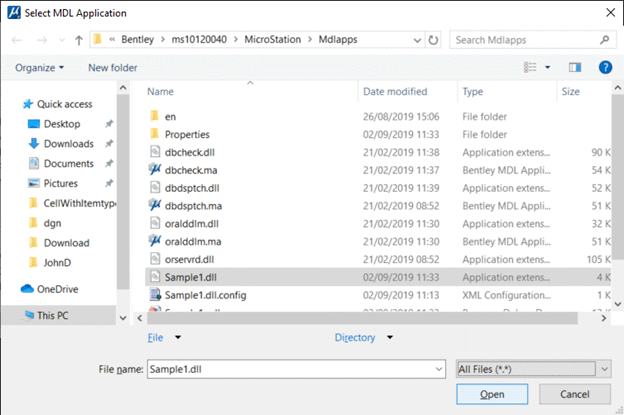
- Testen Sie die Kopfhörer an einem anderen Gerät, um festzustellen, ob das Problem spezifisch für den Computer ist.
- Wenn alle anderen Lösungen fehlschlagen, könnte ein Hardwareproblem vorliegen und es ist ratsam, professionelle Hilfe in Anspruch zu nehmen.
Ihr PC in Bestform
Mit Fortect wird Ihr Computer leistungsfähiger und sicherer. Unsere umfassende Lösung beseitigt Probleme und optimiert Ihr System für eine reibungslose Nutzung.
Erfahren Sie mehr über die Vorteile von Fortect:
Fortect herunterladen
